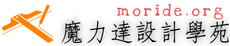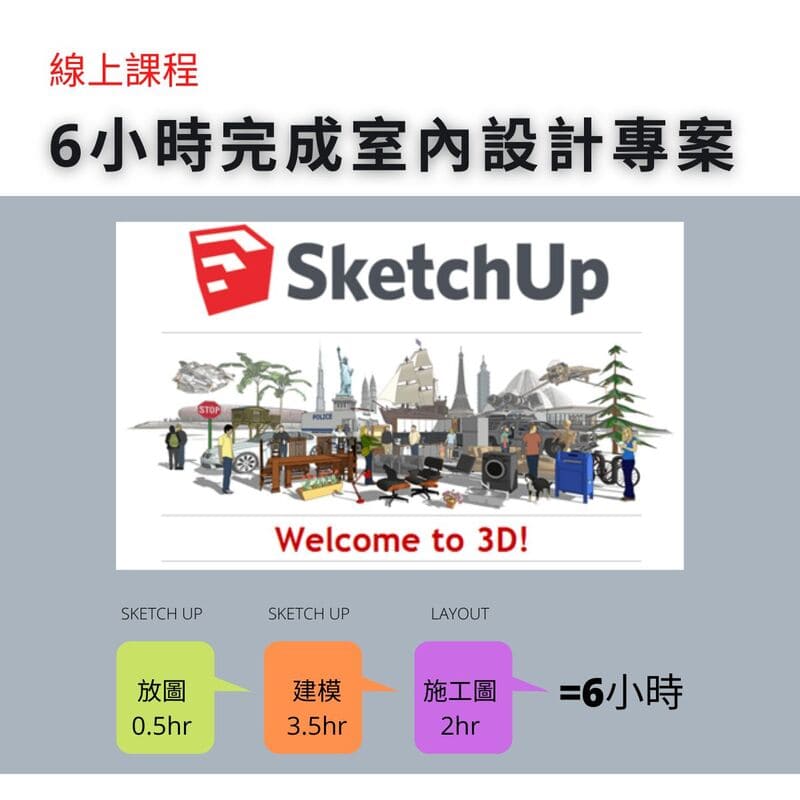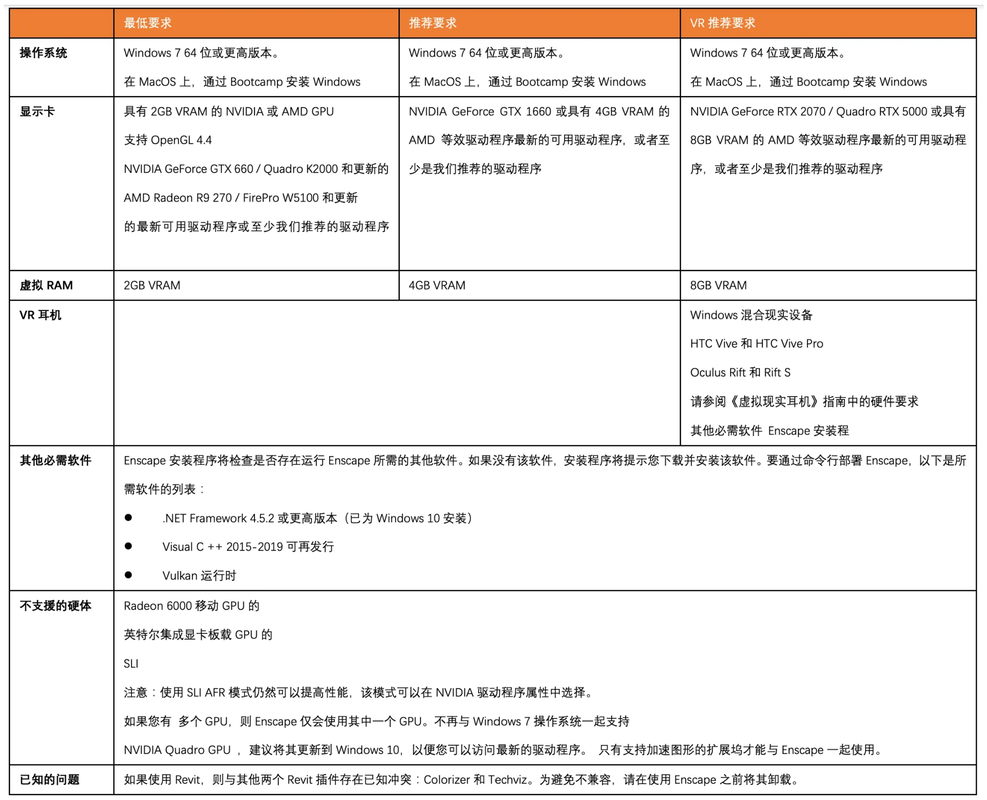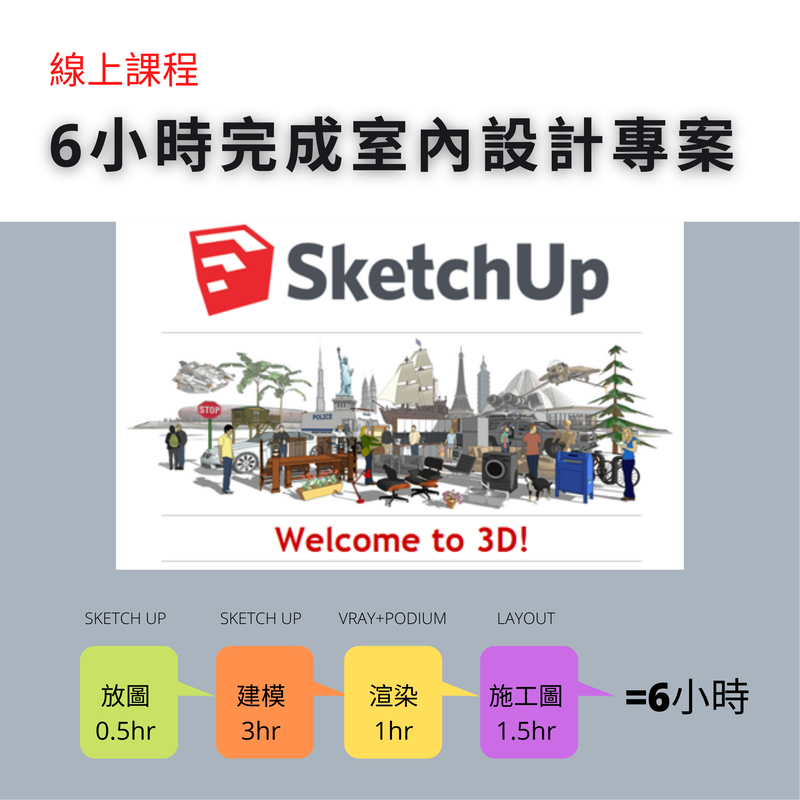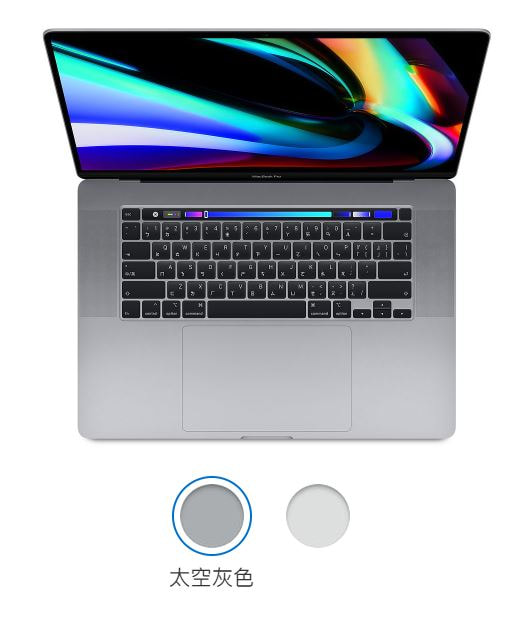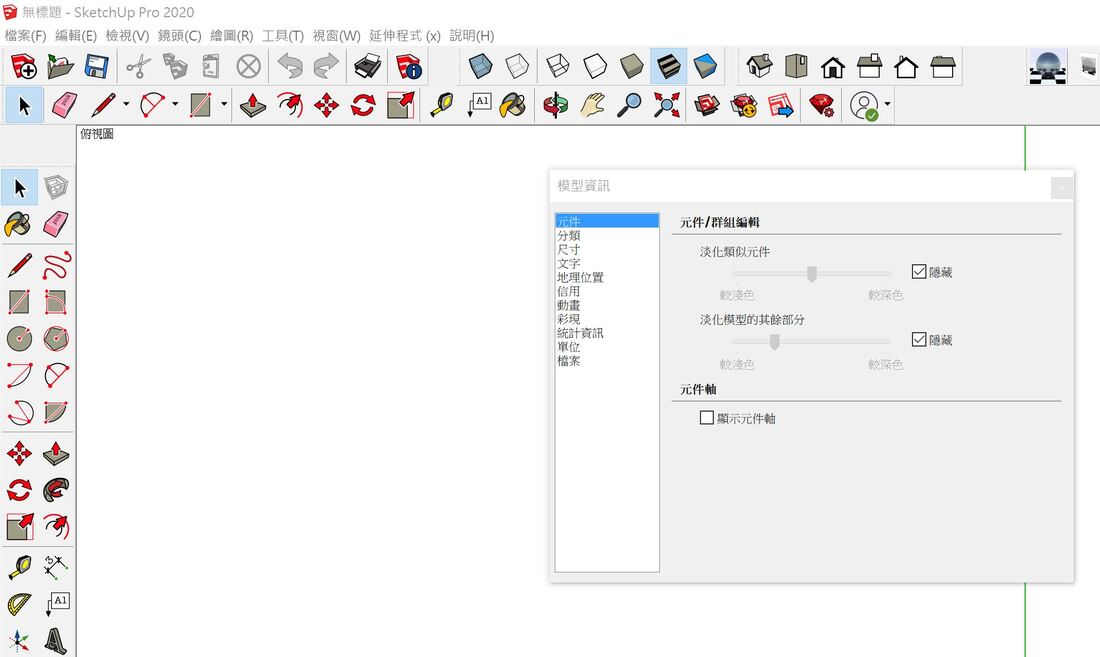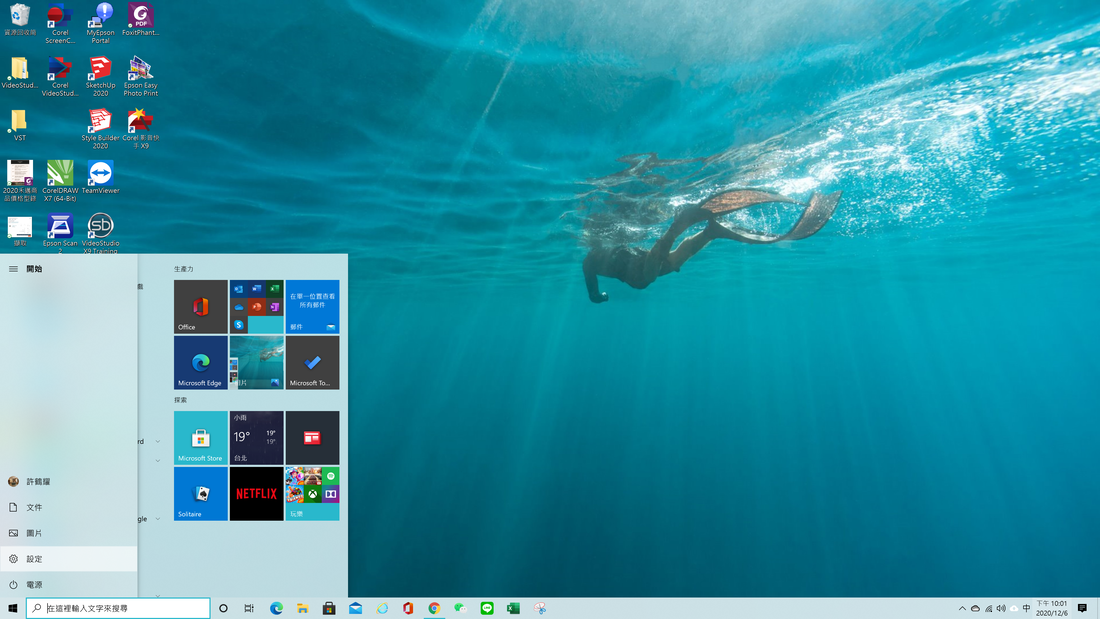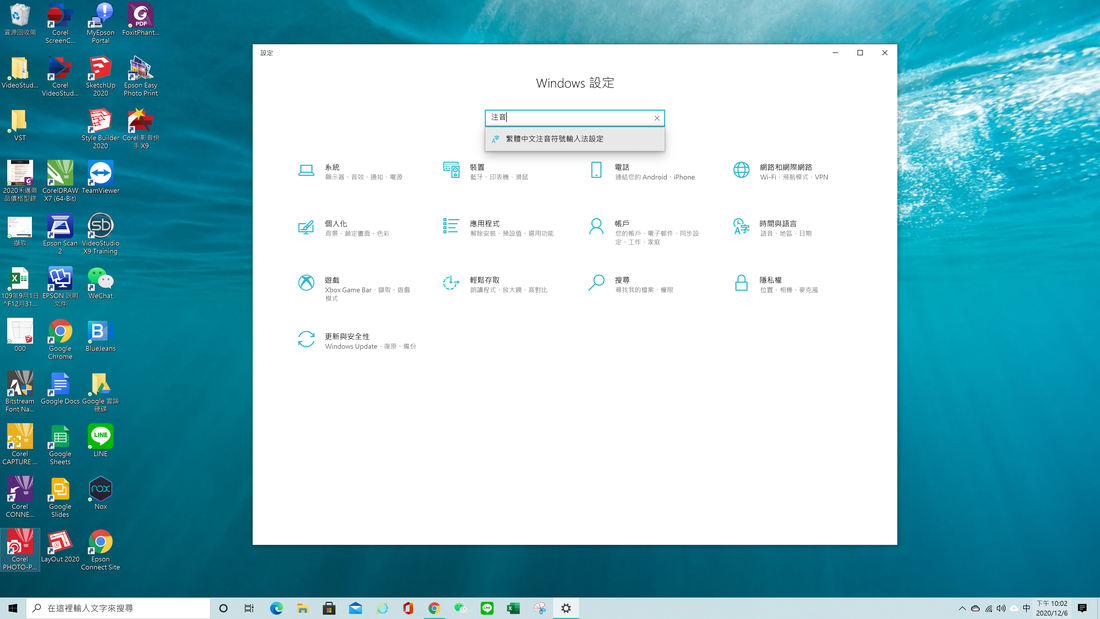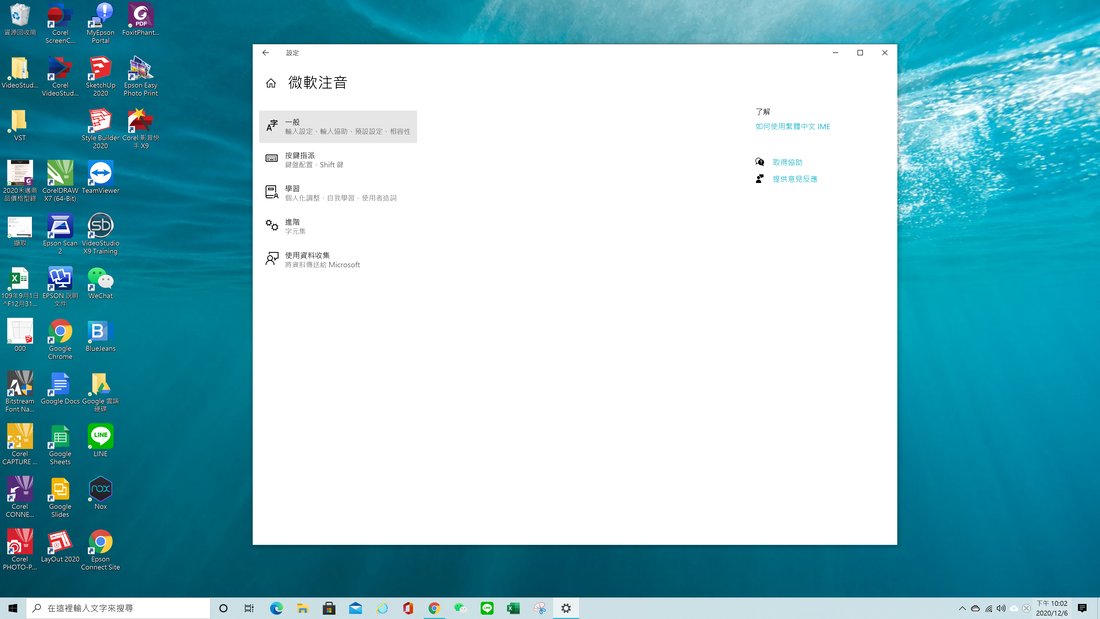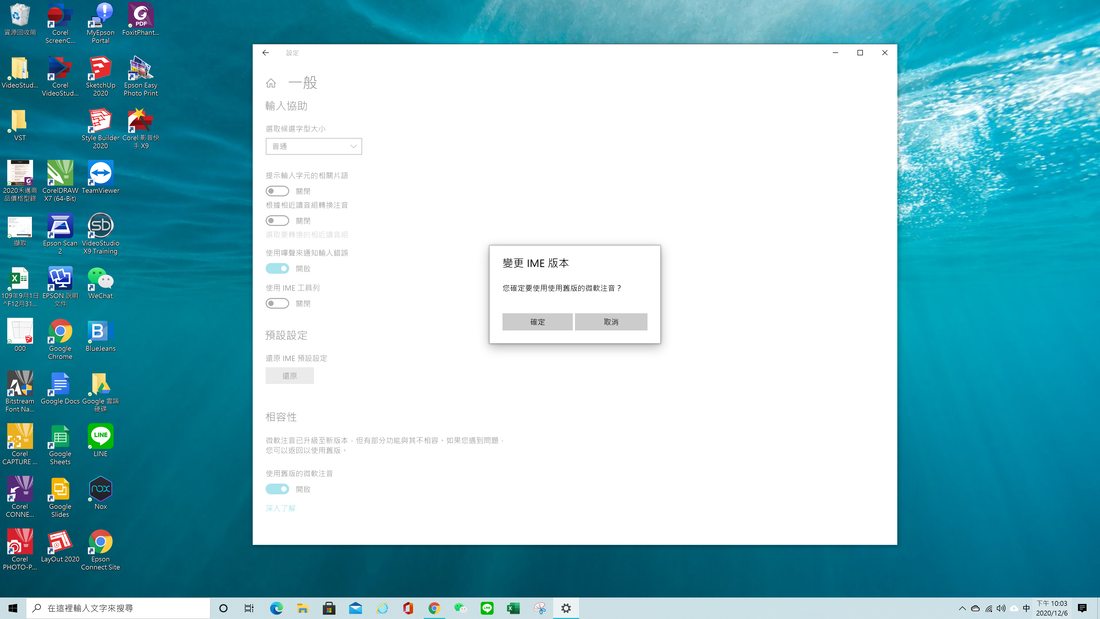|
Sketchup如何生成輕鋼架
透過"Generate Ceiling Grid"插件,設計師可以在SketchUp中快速創建天花板網格輕鋼架結構,大大提高了設計效率和準確性。 ✅下載插件: https://drive.google.com/file/d/1lJ3QNZzXW0ITtn95Up7EkEnSIZMPlTs-/view?usp=sharing ✅試閱課程:https://www.moride.org/6hrdetail.html
評論
⚠️SketchUp如何快速改變材質的方向?
✅有時候我只是想要換個方向啊...... ✅還要打開photoshop實在是太麻煩了 😁小鶴老師教你用簡單的方法做設計 ✈️讓你省下時間過好室內設計師的人生 線上課程: 【6小時完成你的室內設計專案】 教你如何快速做設計 課程從基礎開始教起 小白也能學得會 不需要cad基礎,戒掉你的cad吧 ❤️課程沒有使用期限 ❤️有問題小鶴老師會親自為您解答 試閱課程:https://www.moride.org/6hrdetail.html #室內設計師都要學會的軟體 #SketchUp #3D畫好直接轉成施工圖 #戒掉你的CAD吧 如何設定SketchUp的快速鍵 用習慣Cad的室內設計師 常常離不開快速鍵的思維 以為把快速鍵背起來才是高手 其實,SketchUp的快速鍵不是用背的 而是用設定的 複雜又常用的才需要設定 既然是自己設定的 那不用背你就可以記住了吧 SketchUp完全可以取代Cad 小鶴老師用一個4房兩廳的室內設計案 教會你如何在6小時完成一個室內設計案 課程沒有使用期限 有問題小鶴老師會親自幫您解決 並持續更新課程內容 試閱課程:https://www.moride.org/6hrdetail.html ⛵️當你的客戶只拿到了一張彩色平面圖 ⛵️不知道現場尺寸 ⛵️卻又希望你跟他討論平面的時候 ⛵️Sketchup可以幫你完成這個任務 6小時完成你的室內設計專案 小鶴老師用最淺顯易懂的教學 讓你了解Sketchup如何幫助你完成室內設計案 學會以後你就有能力在6小時的時間完成 平面繪製.3D建模.施工圖轉出 🧓因此......戒掉你的CAD吧 🧓 別再用那個老掉牙又麻煩的軟體了 🚩課程從最基礎教起 🚩小白也可以學得會 🚩課程沒有使用期限 🚩線上課程,開通以後自己可以選擇上課的時間 ⛩試閱課程:https://www.moride.org/6hrdetail.html ✅6小時完成你的室內設計專案 ✅2023年AI橫空出世 ✅提案的時間又可以加快了 【Sketchup diffusion】 Sketchup最近也是緊鑼密鼓增加了AI功能 讓設計師不用進入渲染軟體就可以快速提案 不過要使用AI的功能得使用正版軟體 ▶️其實也不多,一個月才873元台幣 小鶴老師開設的線上課程 教你使用單一軟體完成你的室內設計繪圖工作 ❌戒掉你的Cad吧 那是中古時代的軟體了 🔥從基礎開始教起 🔥包括如何下載軟體及安裝 🔥課程沒有使用期限,一直看到會為止 🔥小鶴老師親自錄製 🔥線上群組解決你的不會 試閱課程:https://www.moride.org/6hrdetail.html #sketchup #difusion #AI #室內設計 #3D ✅用Sketchup畫好的樓梯可不可以放入真實空間 ✅讓你跟客戶都可以看一下實際做好的樣子 ✅這件事其實已經不難了 🔥設計師可以脫離提案的無限迴圈了🔥 ‼️線上課程:6小時完成室內設計提案 ‼️內容包括:Sketchup建模.Layout快速出施工圖.Vray渲染.VR擴增實境.AI快速提案的方法 課程從基礎教起 不需要會CAD也能學 線上課程可以反覆觀看 有問題老師會親自回答 🎉試閱課程:https://www.moride.org/6hrdetail.html 快速完成你的室內設計提案 只要學會Sketchup+Enscape 你就可以將你的設計概念做出完美的提案 完成業主要星空的夢想 如何在6小時完成你的室內設計提案? https://www.moride.org/6hrdetail.html 如何用Enscape快速產生動畫? https://www.moride.org/enscape-test.html 線上課程特價中,記得輸入優惠代碼 https://www.moride.org/discount.html. Enscape使用光線跟踪進行實時渲染,並且Enscape執行的幾乎所有計算都在圖形卡上進行。因此,您的計算機至少應滿足以下最低要求。 此外,儘管不是必需的,但是我們建議您將Enscape與雙監視器一起使用,因為Enscape已針對雙監視器設置進行了優化。 支持Enscape的版本
系統要求Enscape使用您的圖形卡(GPU)執行渲染,但是圖形卡必須具有專用的VRAM,並且不能像Intel Integrated Graphics芯片那樣具有共享的VRAM。例如,如果您的CPU和RAM能夠處理Revit,並且您具有功能強大的GPU,則Enscape應該可以工作。一個好的CPU可以加快Enscape的加載時間。運行Enscape的系統要求以及可以從Enscape導出的Standalone Executable文件都是相同的。 還建議您快速且穩定地建立Internet連接,並應使用直接網線連接,並在可能的情況下避免使用Wi-fi連接,因為這會減慢資產庫的加載時間。
在sketch up建模型的時候,常常因為場景太複雜所以需要把別的東西隱藏起來,在那裏藏東藏西的實在很麻煩...... 有沒有快一點的方法? 指令: 視窗>>模型資訊>>元件這是彰基的一個紀念館----我用一個下午的時間做好提案,簽下一個70萬的設計案 剛從彰基接到這個案子,腦海中出現的畫面是教堂的列柱及弧形的拱頂。 回到公司很快的收集資料並作好第一次簡報的草模,將空間定調為像教堂般的紀念館,交給申屠老師去做第一次的設計簡報。 很幸運的,彰基髙層也認同這樣的設計,就這樣,設計的部分幾乎是在沒作二次修改的狀況下通過了。 會以這樣的主軸作設計主要是這些年設計彰基的案子大多是原空間的修改,受限於一些既定的元素,設計上無法作大幅度的更動,乍見這個空間,挑髙六米,剛落成的大樓,完全不用受限於舊有的設計,怎不讓人胡思亂想⋯⋯ 然後,就圓頂、弧線板的玩了起來⋯⋯ 圓頂使我想起了米開朗基羅的壁畫,找來了專業畫壁畫的公司,將謝緯醫師的故事臨摹上去。 謝緯醫師的格言,”甘願作憨人”,找來隱居溪湖的書法家侯貴森大師揮毫,気韻生動的展現在牌樓上。 工程施工,遇到最大的問題是全部都要使用耐燃一級的防火材料,……建築師說的……,所以,所有的線板不能用發泡的線板,……很想翻建築技術規則第88條給建築師看,算了……所有的線板更改設計,改用石膏開模,包括那個大圓頂,直徑6米…… 幸好找到了公會深諳防火材料的維丞工程公司的韋春發兄,解決了石膏開模這個問題,讓這個金光閃閃的設計案得以順利完成。 歡迎各位如果有機會來到二林,拐進來彰化基督教醫院二林分院後面,參觀這個以教堂為概念設計的紀念館……沒有最低消費的限制……請自備飲料…… 設計概念來源:3D草圖:完工圖片:設計過程解說:設計提案用3D或手繪比較好?為什麼sketch up按control鍵沒有作用? 原來是windows搞的鬼。 最近應該有同學發現,在使用sketch up畫圖的時候,忽然按control鍵都沒有反應了,以為是sketch up出包了,還是電腦鍵盤壞了,沒想到罪魁禍首竟然是.......windows...... 如果您在Windows 10的使用環境接受了更新,包含最新版本號2004;那麼也許您會發現:在SketchUp之前用得好好地複製行為,都是正常的,怎麼最近無法使用了。不論您使用了SketchUp的哪個版次,幾乎都成了無辜的受災戶。 這是由於Windows 10在近期的更新版號中,也將中文輸入鍵盤更新了配置,所以導致SketchUp一旦在中文輸入鍵盤的模式,即使按住Ctrl鍵,也無法完成複製。 有時候覺得windows真的是沒事找事...... 解決方案: 把你的微軟注音輸入法改回舊版的.....1. 先至Windows的【設定】 2. 在最上方的輸入列,輸入關鍵字:注音,便會出現【繁體中文注音符號輸入法設定】,點擊它。 3. 點擊【一般】 4. 在最下方的設定:【相容性】>>【使用舊版的微軟注音】>>【開啟】>>【確定】 大功告成,希望windows不要在搞飛機了........ 2020年之後,很多同學進入warehouse發現畫面不一樣了,我也是搞了好久,又寫信去原廠問,後來才知道發生了什麼事,原來,Trimble公司在改變行銷策略了,慢慢的,傳統授權的版本會慢慢的不支援了,希望大家都去購買網路授權,本來,軟體公司會這樣也無可厚非,寫軟體本來就是要賺錢啊,我覺得比較可惡的是台灣的經銷商,我寫信去問他們怎麼回事,他們竟然跟我說是"國外原廠的關係......"就沒有下文了,那我花比較多的錢跟你們買是得到了什麼服務? 好了,不生氣,如何進入新版的warehouse請參閱下面這個教程,謝謝。 還有,快樂檔快樂的時間應該不久了! 同學問:群組與元件有什麼不一樣,不是都把模型打包嗎? 群組是一個單純打包的動作. 元件可以做的事情可多了,可以同步,可以打上元件的資料. 詳情請看下方影片. Layout是Sketch up裡面一個非常好用的程式,可以讓你很快速地把3D模型轉換成施工圖。 我幫各位同學做好了一個模板,版本是2013的,SK2013以後的版本都可以使用。 下面這個影片我要來跟各位解釋如何修改成你自己可以使用的版本。
|
|||||||||||
我們在東海藝術街台中市434龍井區藝術南街26號
公司名稱:魔力達文創工作室 統一編號:72537071 聯絡我們小鶴老師的電話0963265483
|
友站連結.....規則...... |
得到最新訊息,訂閱我們的電子報: |